| > レビュー | 2003年12月15日 04:38 PM 更新 | |
「ああ今年もこんな時期に」と思っているあなたへ
速攻で作成できる年賀状指南(2/5)
デジカメ年賀状に特化した「はがきスタジオ」
年賀状ソフト市場では後発の部類に入るマイクロソフトの「はがきスタジオ」。参入当初は知名度と実績の低さで苦戦を強いられていたが、昨年あたりからユーザビリティに大幅な向上が見られ、今年の「はがきスタジオ2004」は売り上げもかなり好調に推移している模様だ。
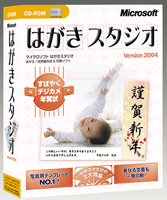
今年のバージョンでは、昨今のデジカメ人気を反映してか、「写真入り年賀状」に焦点を絞ってきたことが特徴だ。もちろん、イラストを主体としたオーソドックスな年賀状も作れるのだが、それ以上にデジカメ写真を使った年賀状作りの方に力が注がれている。
具体的には、「写真入り専用テンプレート」を300点に充実させ、手持ちのデジカメ写真をはめ込むだけで、手軽に写真入り年賀状が作成できるようになっている。また、写真素材も180点ほど収録。数量としては決して「多い」というほどではないが、どの写真も高品位かつセンスのよさが感じられ、文面にそのまま使いたくなるようなものが多い。

「写真入り専用テンプレート」は300点も収録。この写真部分だけを差し替えれば、オリジナルの写真入り年賀状ができあがる
機能面の強化やユーザビリティの向上による肥大化もあってか、標準インストールでも630Mバイト、時間にして10分ほどかかった。CD-ROM版の場合、テンプレートやクリップアートはそれぞれ別ディスクになっているが、これらもインストールしないとディスクの入れ替えが非常に面倒だ。追加で1.2GバイトもHDD容量を消費してしまうが、後々のことを考えるとやはりフルインストールしたほうがよいし、入れ替えの手間を考えるとDVD-ROM版がオススメだろう。
さて、肝心の「手早さ」について見てみよう。まず文面作成だが、ここはやはりセールスポイントでもある「写真入り」で作ってみたい。まず「写真入り専用テンプレート」から好みのものを選ぶと、通常の文面レイアウトの画面へ移行するが、写真をその場で差し替えるかどうかを問い合わせてくるのは親切だ。「今すぐ差し替える」を選んで自前の写真と交換したら、あとは写真の表示範囲や倍率をボタンで調節するだけだ。なるほど、これは確かに手早い。

テンプレートを選択後、自前の写真と差し替えたら、画面右の各ボタンで大きさなどを調整する。クリック1回あたりの値変化は小さいので、マウスのボタンを押し続けたほうが楽だ
だが、あとから再度の微調整を行いたいとき、テンプレートのデザインによってはちょっと困る場面もある。たまたま今回選んだテンプレートもそうなのだが、最前面に文面全体を覆うレイヤーがかかっているために、写真部分をクリックして選択できないのだ。その場合は、前面にあるレイヤーをいったん背面へ移動しなければならないが、そのことに気付くまで四苦八苦してしまった。

このテンプレートの場合、写真の前面に一部が透明化された別のレイヤーがかかっているため、写真の上をクリックしても選択状態にならない
住所録の入力については構成がシンプルで、過剰なアシストが働かない分、急いでいるときにはかえって入力しやすく感じる。Excelのような表組み部分へ直接入力してもかまわないし、カード形式で1件ずつ入力することもできる。
ただ、他社のソフトのような専用の姓名辞書は搭載されていないため、MS-IMEの変換モードを「人名/地名」にして対応するほかないのは不便に感じるかもしれない。また、郵便番号辞書は搭載しているが、電話番号辞書を搭載していなかったり、他社製ソフトからの住所録の取り込みが面倒で、データをいったんXML形式に変更する必要があるなど、まだこなれていない面もある。

住所録はシンプル設計で、年賀状用途には必要十分なレベル。ただ、姓名辞書や電話番号辞書が搭載されていないため、入力に困る場面も出てきそうだ
なお、今回の「手早く作る」という目的には合致しないかもしれないが、複数の文面デザインを用意して宛名面と個別に関連付けておけるので、送り先によって異なる文面を印刷することもできる。もう少し手間をかけてもよいと思うなら、ぜひ活用したい機能だ。
[星紀明, ITmedia ]
Copyright © ITmedia, Inc. All Rights Reserved.
モバイルショップ
 最新CPU搭載パソコンはドスパラで!!
最新CPU搭載パソコンはドスパラで!!
第3世代インテルCoreプロセッサー搭載PC ドスパラはスピード出荷でお届けします!!
 最新スペック搭載ゲームパソコン
最新スペック搭載ゲームパソコン
高性能でゲームが快適なのは
ドスパラゲームパソコンガレリア!


